Heim >Betrieb und Instandhaltung >Windows-Betrieb und -Wartung >So aktivieren und deaktivieren Sie die Windows-Firewall
So aktivieren und deaktivieren Sie die Windows-Firewall
- 王林Original
- 2021-01-01 13:28:1524612Durchsuche
So aktivieren und deaktivieren Sie die Windows-Firewall: 1. Klicken Sie mit der rechten Maustaste auf diesen Computer und öffnen Sie „Eigenschaften“. 2. Rufen Sie die Systemsteuerung auf und öffnen Sie „System- und Sicherheitsoptionen“. 3. Klicken Sie auf die Windows Defender-Firewall-Optionen. und wählen Sie nach Bedarf aus. Schalten Sie es einfach ein oder aus.

Die Betriebsumgebung dieses Artikels: Windows 10-System, Thinkpad T480-Computer.
(Lernvideo-Sharing: Programmiervideo)
Zuerst müssen wir den Computer öffnen, „Diesen Computer“ auswählen, mit der rechten Maustaste klicken und auf der angezeigten Seite auf „Eigenschaften“ klicken Rufen Sie die Schnittstelle „Systemsteuerung“ auf.
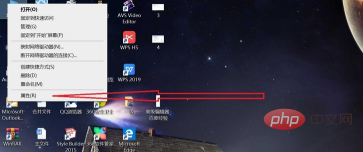
Wir können viele Einstellungsmöglichkeiten in der Bedienfeldoberfläche sehen. Unter diesen Einstellungsmöglichkeiten klicken wir auf die Option „System und Sicherheit“.
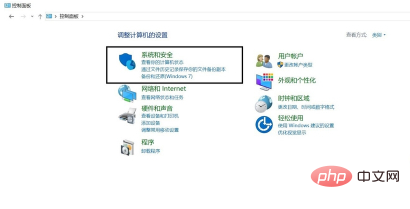
Auf der angezeigten Seite klicken wir auf die Option „Windows Defender Firewall“, um die Einstellungsseite aufzurufen.
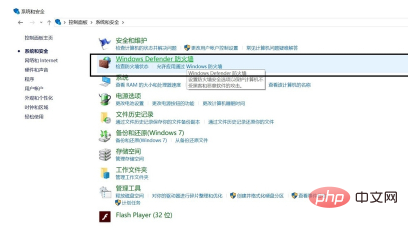
Auf der Seite können wir sehen, dass es eine „Windows Defender-Firewall ein- oder ausschalten“ gibt. Wir müssen nur darauf klicken, um die Firewall einfach ein- oder auszuschalten.
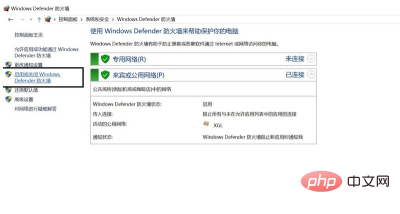
Verwandte Empfehlungen: Windows-System
Das obige ist der detaillierte Inhalt vonSo aktivieren und deaktivieren Sie die Windows-Firewall. Für weitere Informationen folgen Sie bitte anderen verwandten Artikeln auf der PHP chinesischen Website!

